Sådan deler du en kontakt over tekstbesked på iPhone

Vi har alle fået den tekst fra en ven, der beder om en anden fælles venns nummer. Du kan hoppe ind i din kontaktliste og forsøge at huske nummeret, men det er meget nemmere at bare dele den anden persons kontaktkort. Et par ekstra haner og boom- den person vil også være i din modtagers kontakter.
På iOS er deling af kontakter en ret simpel opgave. Først skal du slukke for kontaktpersonens app.
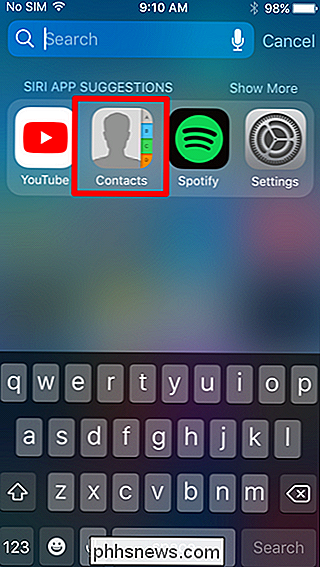
Derefter skal du navigere til den kontakt, du skal dele, enten ved at rulle gennem listen eller søge efter navnet.
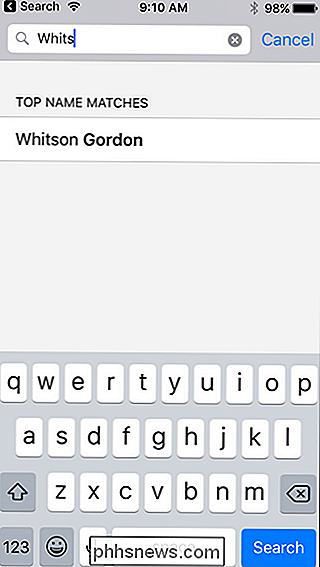
Tryk på kontakten for at åbne deres informationsside. I bunden er der en knap til "Del kontakt." Tryk på den.
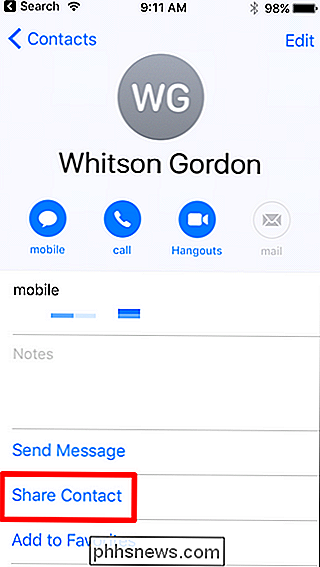
Der vises et par muligheder her, herunder AirDrop og forskellige meddelelsesindstillinger som Beskeder og Mail. Vælg det, der passer bedst til dig, men vi vil bare dele det i en sms.
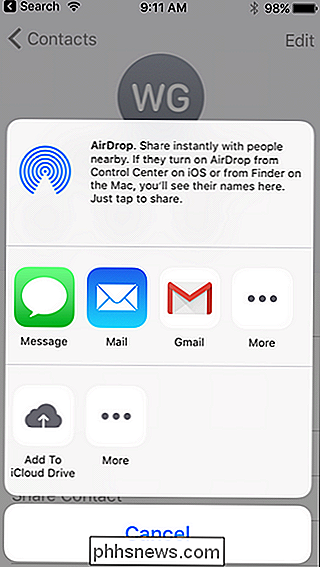
Det vil automatisk føje kontaktkortet til en besked - angiv kun hvem du vil sende beskeden til , og væk du går.
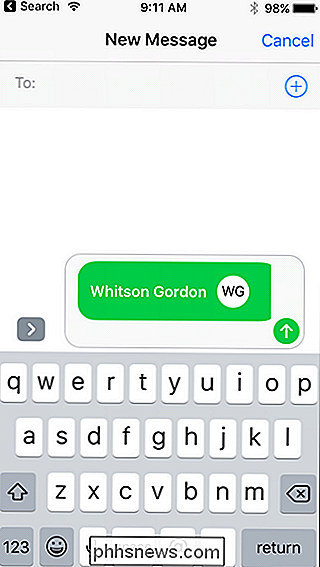
Derfra kan de trykke på kontaktens navn for at se deres info og endda tilføje dem til deres adressebog. Hvor nemt var det?

De forskellige former for tofaktorautentificering: SMS, Autoticator Apps og mere
Mange onlinetjenester tilbyder tofaktorautentificering, hvilket øger sikkerheden ved at kræve mere end bare dit kodeord for at logge ind . Der findes mange forskellige typer ekstra godkendelsesmetoder, du kan bruge. Forskellige tjenester tilbyder forskellige tofaktorautentificeringsmetoder, og i nogle tilfælde kan du endda vælge mellem et par forskellige muligheder.

Sådan sender du GIF'er i WhatsApp
Selv om det tog nogle år, kan WhatsApp nu give brugere mulighed for at søge efter og sende GIF'er indenfor appen. Sådan gør du det. Åbn din WhatsApp-chat med den person, du vil sende en GIF til, og tryk på + -ikonet nederst til venstre. Vælg derefter Foto- og videobibliotek. Hvis den GIF, du vil sende, allerede er gemt på din telefon, kan du vælge den herfra og springe over det næste trin.



